2022年5月18日リリース
お知らせに自店のメモを登録できる
お知らせ内に自店向けのメモを登録できるようになります。
店内スタッフへの補足や気づきをメモに残すことで指示の精度が上がます。
※Internet Explorerで現行UIをお使いの場合は本機能をご利用いただけません。
※本機能の利用にあたって設定は不要です。リリースと同時に利用可能になります。
※店舗メモが登録・表示されるのは店舗の画面のみです。

- お知らせを確認しながら自店における補足事項をスムーズに登録できる
- 指示の補足や自店特有の注意点・ポイント・コツが共有でき指示の実行精度があがる
利用イメージ
- お知らせの詳細画面を開き店舗メモを登録します(メニューが表示されるのは店舗画面のみ)
- 新UIは三点リーダから「店舗メモを登録する」をクリックします
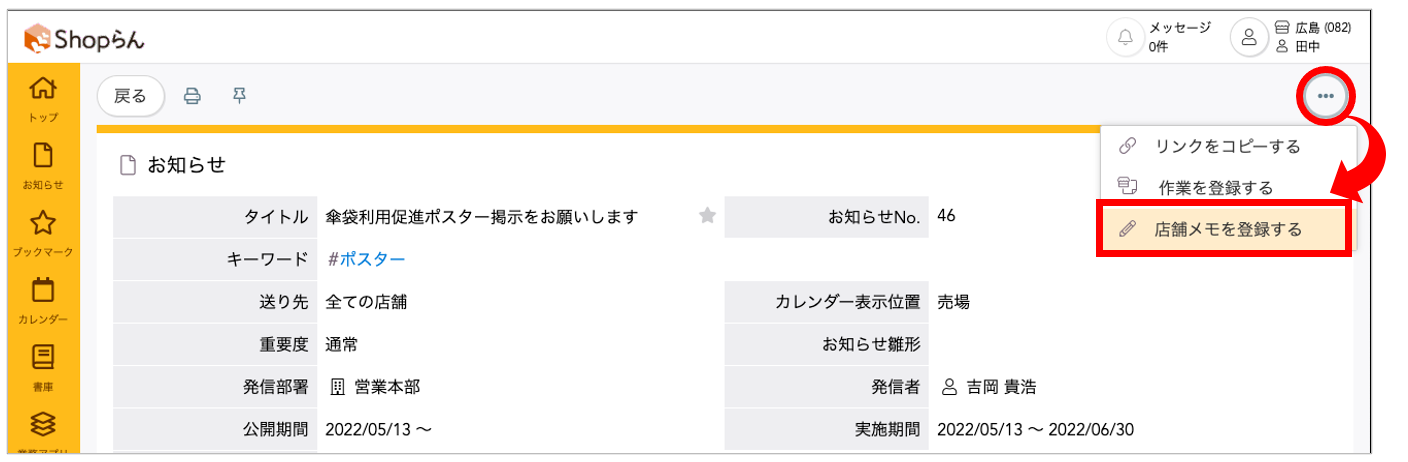
- 現行UIは「その他の操作」から「店舗メモを登録する」をクリックします
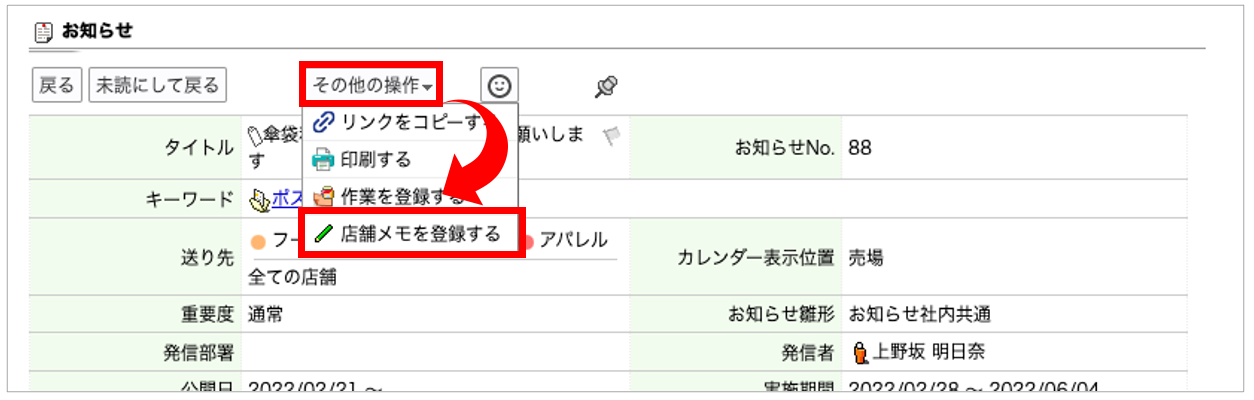
メモ
- Internet Explorer(以下IE)で現行UIをお使いの場合、本機能はご利用いただけません。また、「その他の操作」も表示されません。
- 新UIは三点リーダから「店舗メモを登録する」をクリックします
- 店舗メモのタイトルと本文を登録します
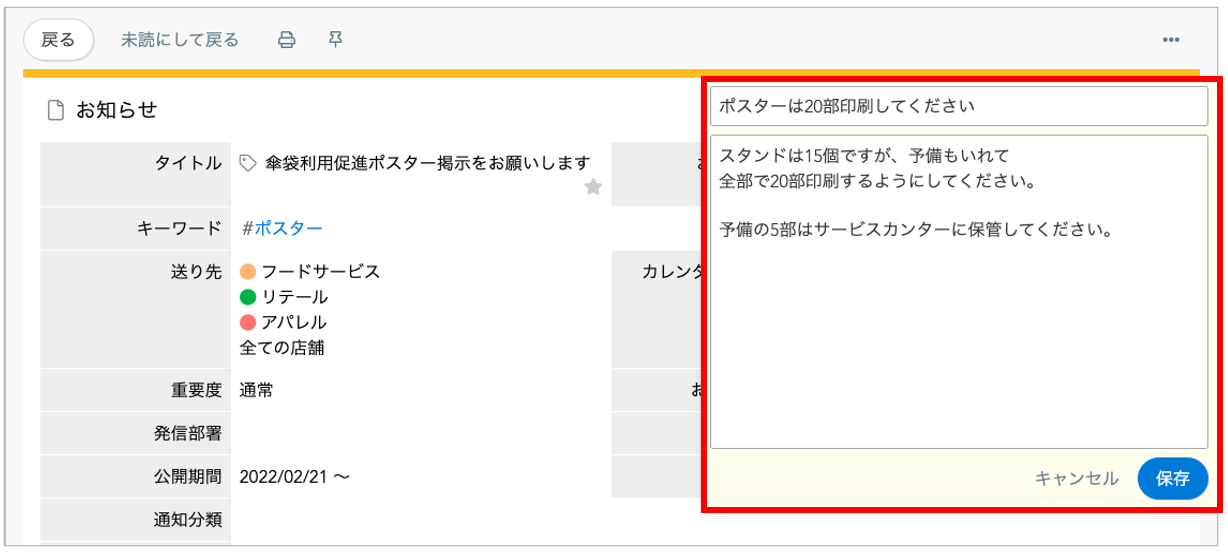
図.新UIの表示 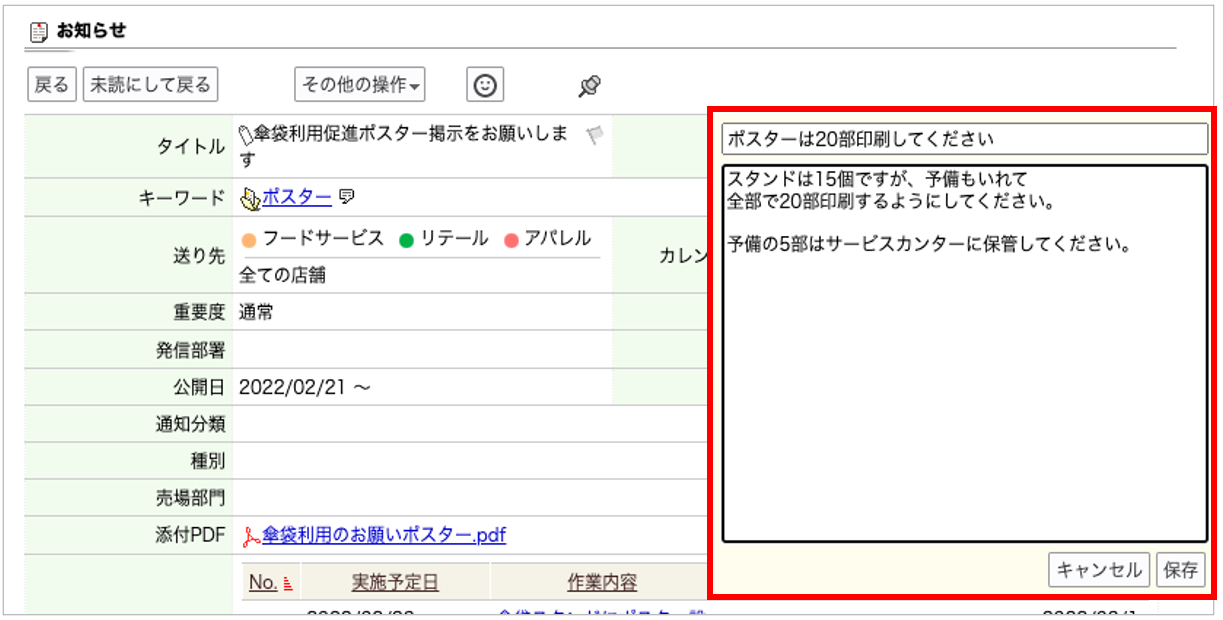
図.現行UIの表示 メモ
- IEで現行UIをお使いの場合、店舗メモの登録はできません。
- 登録できる店舗メモの数は、店舗ごとに1つのお知らせに対して3つまでです。
- 店舗メモは複数登録でき、お知らせ画面の右側にに表示されます。(メモは店舗画面にのみ表示)
未実施の更新日時が新しいものから順に表示します。
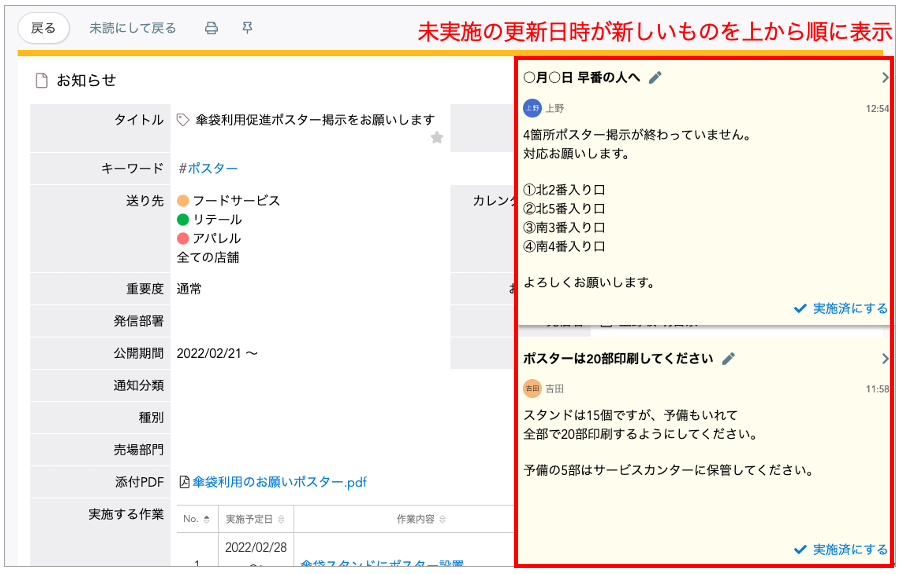
図.新UIの表示 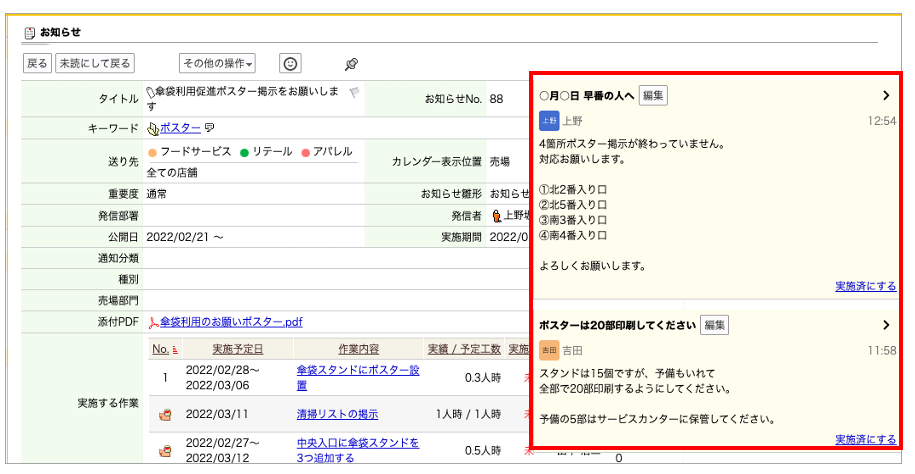
図.現行UIの表示
- 「実施済みにする」を押すとタイトルの一部が表示された閉じた状態になります。実施済みにした店舗メモはお知らせを表示した際にあらかじめ閉じた状態で表示されます。
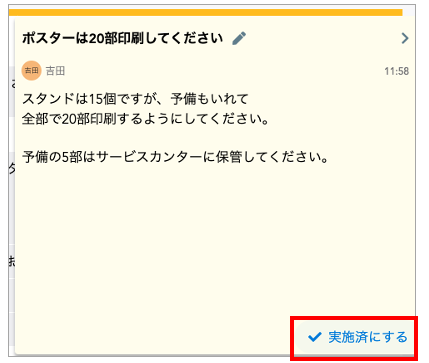
実施済にするリンク 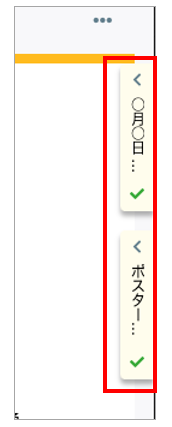
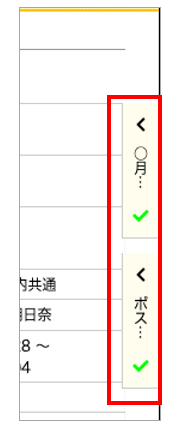
新UI 現行UI 店舗メモを閉じた状態 - 店舗メモの内容を再度確認する場合は、右上にある「<」をクリックします。
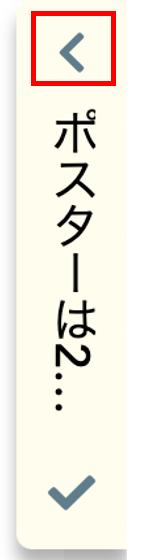
- 一時的に店舗メモを閉じたい場合は、右上にある「>」をクリックするとタイトルだけの表示となります。
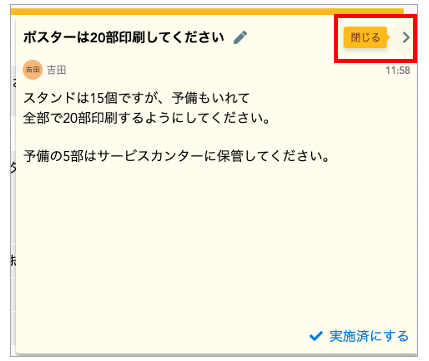
メモ
- IEで現行UIをお使いの場合、店舗メモは表示されません。
- 店舗メモの実施状態は店舗ごとに保存されます。
- 店舗メモを閉じた際のタイトルの表示文字数は画面サイズによって変わります。
- 店舗メモはモバイル専用のお知らせ画面には表示されません。
- 「実施済みにする」を押すとタイトルの一部が表示された閉じた状態になります。実施済みにした店舗メモはお知らせを表示した際にあらかじめ閉じた状態で表示されます。